Domů > Skenování > Skenování pomocí tlačítka skenování na přístroji > Uložení oskenovaných dat jako přílohy e-mailu
Uložení oskenovaných dat jako přílohy e-mailu
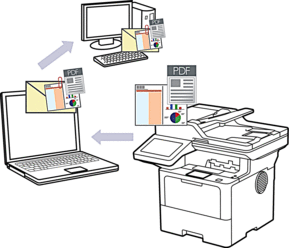
- Pomocí tlačítka skenování na přístroji lze provádět dočasné změny nastavení skenování. Chcete-li provést trvalé změny, použijte aplikaci Brother iPrint&Scan.
Chcete-li použít tuto funkci pomocí tlačítka skenování přístroje, vyberte v aplikaci Brother iPrint&Scan jednu z těchto aplikací:
- Windows: Microsoft Outlook
- Mac: Apple Mail
- Vložte dokument.
- Stiskněte .
- Je-li přístroj připojen prostřednictvím sítě, vyberte název počítače, kam chcete odeslat data.

Pokud se na LCD displeji zobrazí výzva k zadání kódu PIN počítače, prostřednictvím LCD displeje zadejte čtyřmístný číselný kód PIN a poté stiskněte tlačítko [OK].
- (MFC-L6710DW/MFC-L6910DN/MFC-L6915DN/MFC-EX910) Chcete-li změnit nastavení, stiskněte [Volby] a poté zvolte nastavení skenování, které chcete změnit.(DCP-L5510DW/MFC-L5710DN/MFC-L5710DW/MFC-L5715DN) Chcete-li změnit nastavení, stiskněte
 [Volby] a poté zvolte nastavení skenování, které chcete změnit. Pokud používáte výchozí nastavení, tento krok přeskočte.
[Volby] a poté zvolte nastavení skenování, které chcete změnit. Pokud používáte výchozí nastavení, tento krok přeskočte. - [2stran.skenovani] (MFC-L5710DN/MFC-L5710DW/MFC-L5715DN/MFC-L6710DW/MFC-L6910DN/MFC-L6915DN/MFC-EX910)
- [Nast. skenovani]
- [Nastaveni barev]
- [Rozliseni]
- [Typ souboru]
- [Format dokumentu]
- [Jas]
- [Kontrast]
(k dispozici pouze u voleb [Barva] a [Seda])
- [Autom. narovnat]
- [Vyn. prazd. str.]
- [Citlivost preskoc. prazd. str.]
- [Odstranit barvu pozadi]
(k dispozici pouze u voleb [Barva] a [Seda])
- [Nastaveni okraje] (k dispozici pouze pro některé modely)
- [Cernobila TIFF komprese]

Chcete-li změnit nastavení skenování, musí být k vašemu přístroji připojen počítač s nainstalovaným programem Brother iPrint&Scan.
Pokud se na přístroji zobrazí tlačítko [OK], stiskněte [OK].
Chcete-li uložit nastavení jako zástupce, stiskněte [Ulozit jako zastupce].
- Stiskněte tlačítko [Start].Přístroj spustí skenování. Pokud používáte sklo skeneru zařízení, postupujte během úlohy skenování podle pokynů na dotykovém displeji.



